win7怎么实现本服务器的拨号VPS服务器
win7系统中想要使用拨号的VPS服务器,该怎么实现呢?下面我们就来看看详细的教程。
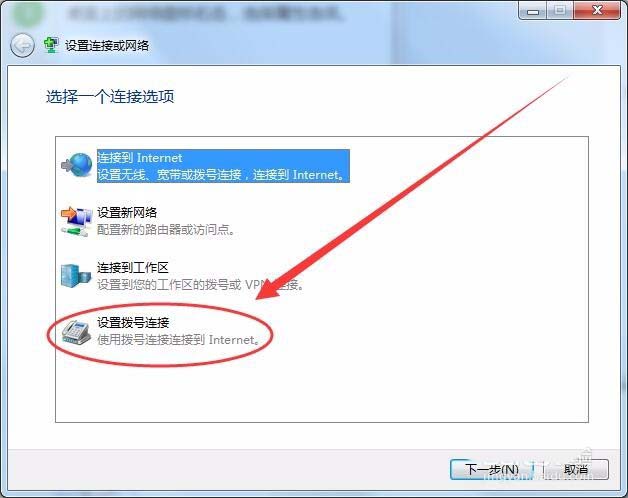
1、桌面上的网络图标右击,选择属性选项。
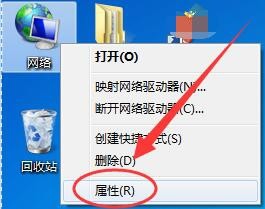
2、网络和共享中心窗口中,单击设置新的连接或网络选项。
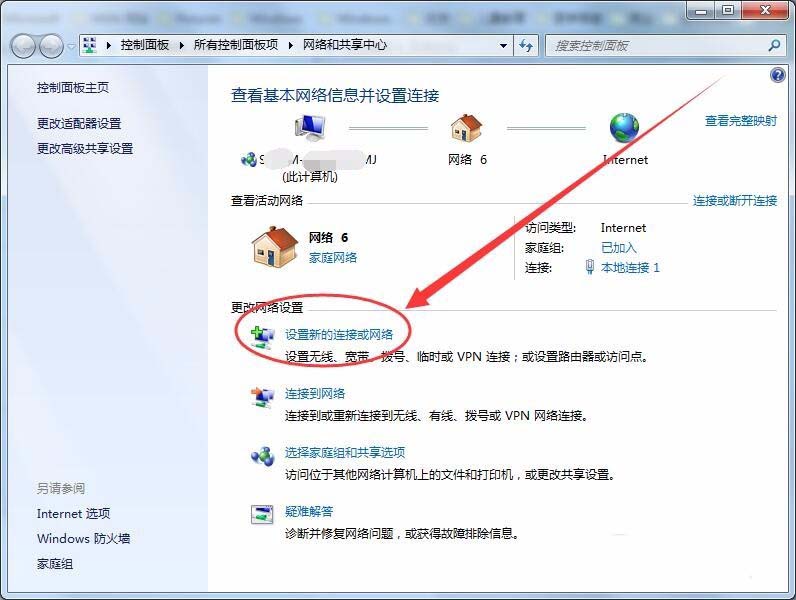
3、设置连接或网络窗口中,选择设置拨号连接选项。

4、创建拨号连接窗口中,在拨号电话号码后,输入所连接Modem电话线的号码。
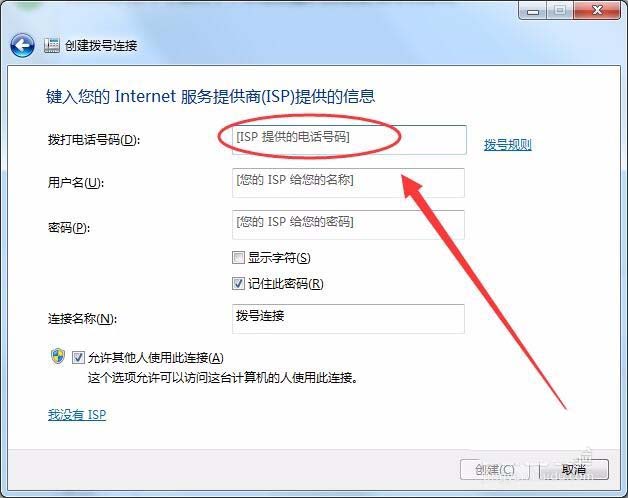
5、用户名和密码框中,输入一个公用ISP的用户名和密码,选择记住密码和允许其他人使用此连接选项。
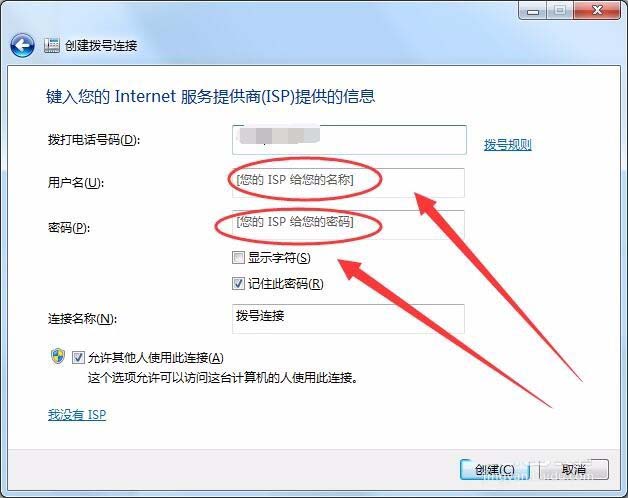
6、桌面上新建一个拨号连接的快捷方式,双击它就可以接入互联网了。

7、如果想用其他电脑使用本服务器的拨号VPS,可以打开运行窗口,输入mstsc打开远程桌面连接。
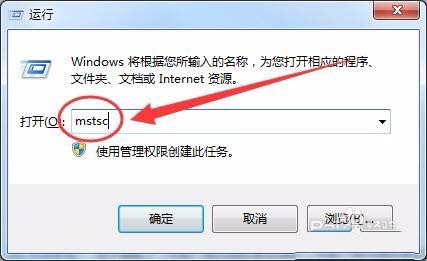
8、远程桌面连接窗口中,在计算机后输入本机IP地址,远程接入本服务器。
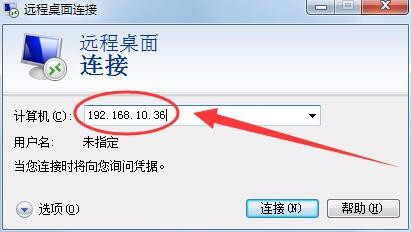
9、接入后,就可以使用本服务器的拨号VPS了。

以上就是使用拨号VPS服务器联网的教程,希望大家喜欢,请继续关注电脑系统之家。
最新推荐
-
excel怎么把一列数据拆分成几列 excel一列内容拆分成很多列

excel怎么把一列数据拆分成几列?在使用excel表格软件的过程中,用户可以通过使用excel强大的功能 […]
-
win7已达到计算机的连接数最大值怎么办 win7连接数达到最大值

win7已达到计算机的连接数最大值怎么办?很多还在使用win7系统的用户都遇到过在打开计算机进行连接的时候 […]
-
window10插网线为什么识别不了 win10网线插着却显示无法识别网络

window10插网线为什么识别不了?很多用户在使用win10的过程中,都遇到过明明自己网线插着,但是网络 […]
-
win11每次打开软件都弹出是否允许怎么办 win11每次打开软件都要确认

win11每次打开软件都弹出是否允许怎么办?在win11系统中,微软提高了安全性,在默认的功能中,每次用户 […]
-
win11打开文件安全警告怎么去掉 下载文件跳出文件安全警告

win11打开文件安全警告怎么去掉?很多刚开始使用win11系统的用户发现,在安装后下载文件,都会弹出警告 […]
-
nvidia控制面板拒绝访问怎么办 nvidia控制面板拒绝访问无法应用选定的设置win10

nvidia控制面板拒绝访问怎么办?在使用独显的过程中,用户可以通过显卡的的程序来进行图形的调整,比如英伟 […]
热门文章
excel怎么把一列数据拆分成几列 excel一列内容拆分成很多列
2win7已达到计算机的连接数最大值怎么办 win7连接数达到最大值
3window10插网线为什么识别不了 win10网线插着却显示无法识别网络
4win11每次打开软件都弹出是否允许怎么办 win11每次打开软件都要确认
5win11打开文件安全警告怎么去掉 下载文件跳出文件安全警告
6nvidia控制面板拒绝访问怎么办 nvidia控制面板拒绝访问无法应用选定的设置win10
7win11c盘拒绝访问怎么恢复权限 win11双击C盘提示拒绝访问
8罗技驱动设置开机启动教程分享
9win7设置电脑还原点怎么设置 win7设置系统还原点
10win10硬盘拒绝访问怎么解决 win10磁盘拒绝访问
随机推荐
专题工具排名 更多+





 闽公网安备 35052402000376号
闽公网安备 35052402000376号